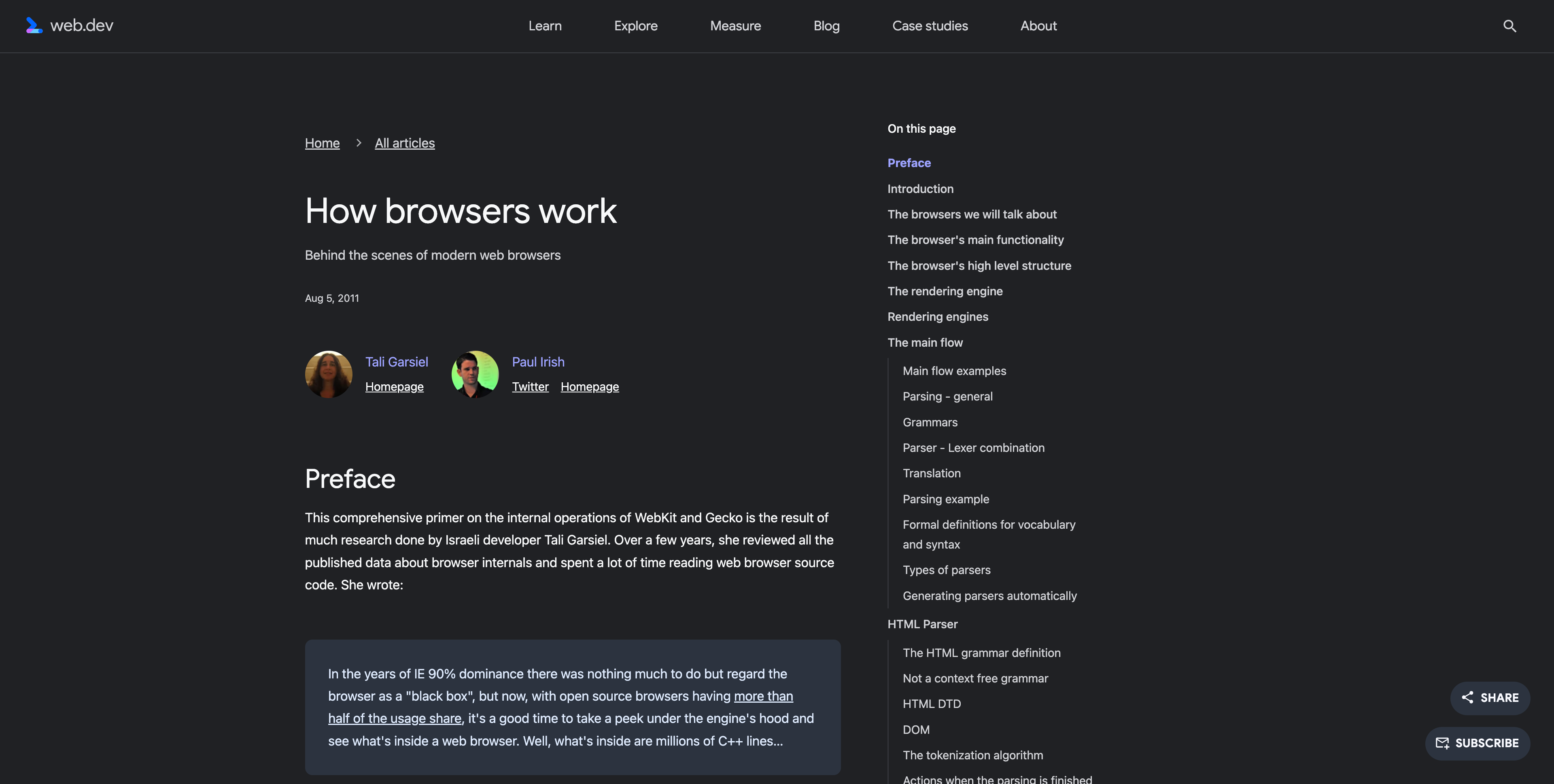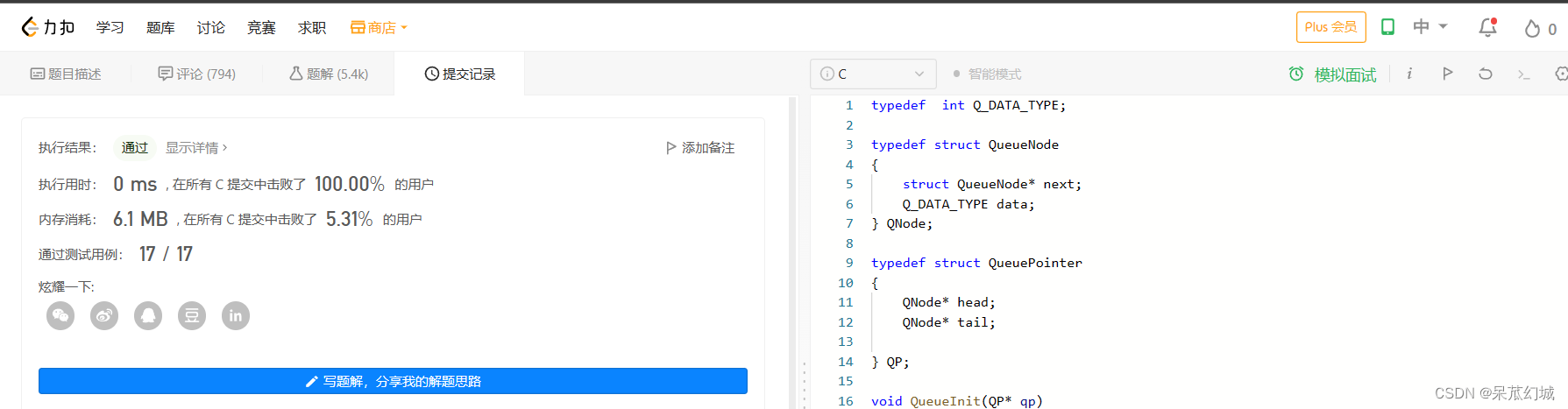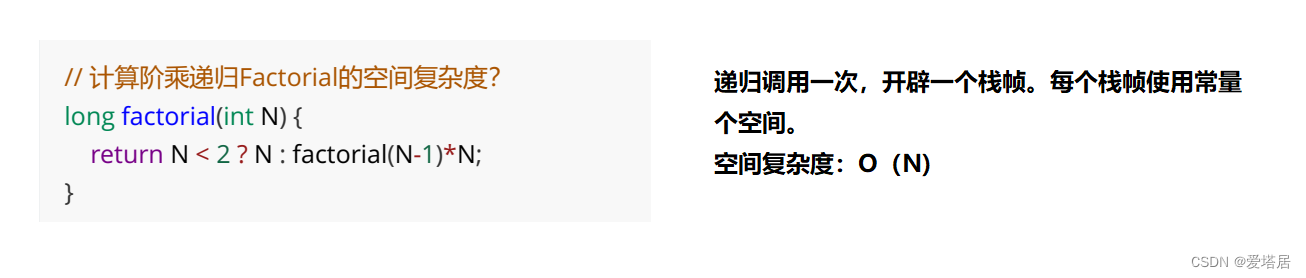一.postgresql数据库安装
1.下载软件包
地址:PostgreSQL: File Browser

2.解压安装
[root@postgresql u01]# tar -zxf postgresql-14.2.tar.gz
安装环境
yum install -y perl-ExtUtils-Embed readline-devel zlib-devel pam-devel libxml2-devel libxslt-devel openldap-devel python-devel gcc-c++ openssl-devel cmake
3.编译
[root@postgresql u01]# cd postgresql-14.2
[root@postgresql postgresql-14.2]# ./configure --prefix=/usr/local/postgresql
4.安装
[root@postgresql postgresql-14.2]# make && make install
5.进入安装后的目录,查看目录结构
[root@VM-8-15-centos ~]# cd /usr/local/postgresql
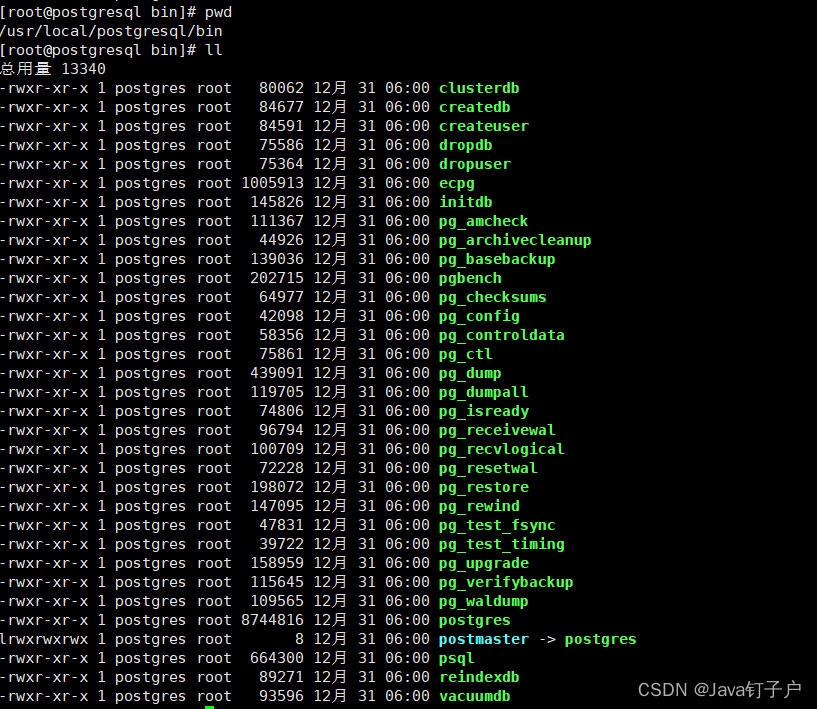
6、创建目录 data、log
[root@postgresql bin]# mkdir /usr/local/postgresql/data
[root@postgresql bin]# mkdir /usr/local/postgresql/log
7、加入系统环境变量
[root@postgresql bin]#vim /etc/profile添加如下内容
export PGHOME=/usr/local/postgresql
export PGDATA=/usr/local/postgresql/data
export JAVA_HOME=/u01/jdk1.8.0_201
export CLASSPATH=$:CLASSPATH:$JAVA_HOME/lib/
export PATH=$PATH:$JAVA_HOME/bin
export PATH=$PATH:$JAVA_HOME/bin:$HOME/.local/bin:$HOME/bin:$PGHOME/bin

使配置文件生效
[root@postgresql bin]# source /etc/profile
8、增加用户 postgres 并赋权
[root@postgresql postgresql]# useradd postgres
[root@postgresql postgresql]# chown -R postgres:root /usr/local/postgresql
9、初始化数据库
[root@postgresql ~]# su postgres
[postgres@postgresql root]$ /usr/local/postgresql/bin/initdb -D /usr/local/postgresql/data/
10.配置文件
[postgres@postgresql root]$ vim /usr/local/postgresql/data/postgresql.conf
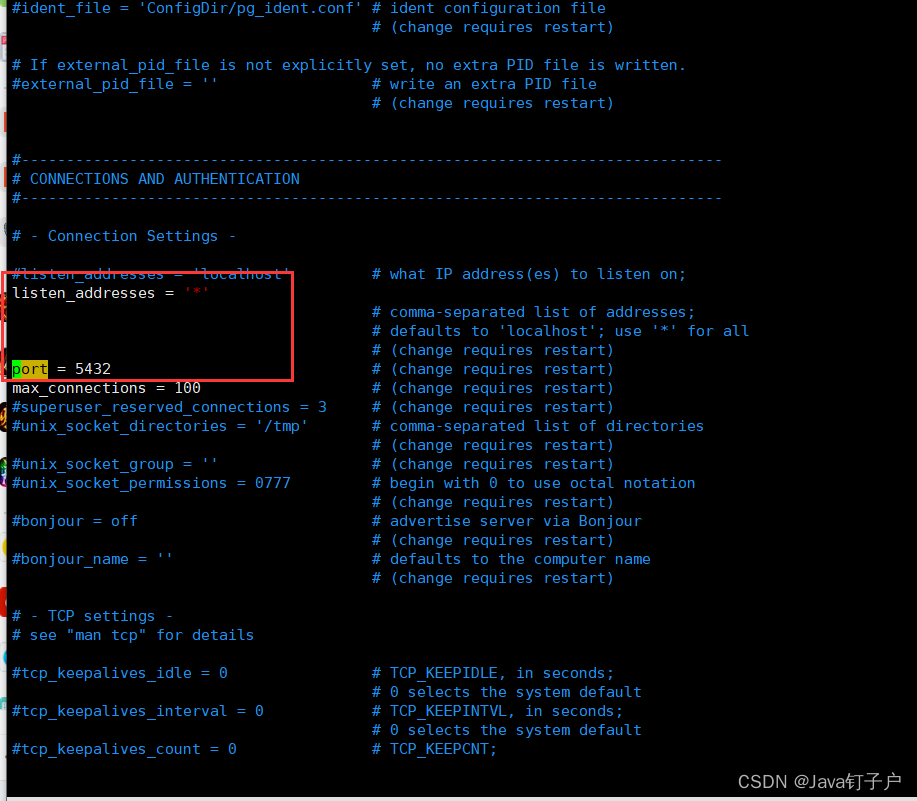
[postgres@postgresql root]$ vim /usr/local/postgresql/data/pg_hba.conf
添加
host all all 0.0.0.0/0 trust

11、启动服务
[postgres@postgresql root]$ pg_ctl start -l /usr/local/postgresql/log/pg_server.log

12.查看版本
[postgres@postgresql root]$ psql -V

13.登录数据库
[postgres@postgresql root]$ psql -U postgres -d postgres
13.查看有几个库
postgres=# \l
14.进库
postgres=# \c template115.建表
template1=# create table test(name varchar(20),age int);

16 .查看库里面的表
template1=# \d

17.切换库
template1=# \c postgres

18.建表插入数据
postgres=# create table class(id bigint,name varchar(20),age int,sex char(2));
CREATE TABLE
postgres=# \d
List of relations
Schema | Name | Type | Owner
--------+-------+-------+----------
public | class | table | postgres
(1 row)
postgres=# insert into class values(001,'赵华',16,'男');
INSERT 0 1
19.查询数据条数
postgres=# select count(*) from class; 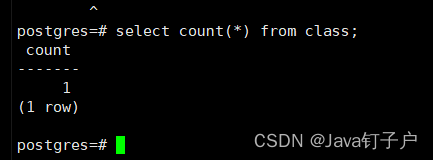
二.pgpool安装
1.下载地址
Downloads - pgpool Wiki
2.解压
[root@sqlserver u01]# tar -zxvf pgpool-II-4.2.9.tar.gz
创建目录
mkdir -p /postgres/pgpool3.编译
[root@sqlserver pgpool-II-4.2.9]# ./configure --with-pgsql=/postgres/pgpool
若报错configure: error: libpq is not installed or libpq is old
[root@sqlserver ~]# yum install -y postgresql* gcc*
4.安装
进入目录
[root@sqlserver pgpool-recovery]# cd /u01/pgpool-II-4.2.9/src/sql/pgpool-recovery
安装
[root@sqlserver pgpool-recovery]# make && make install
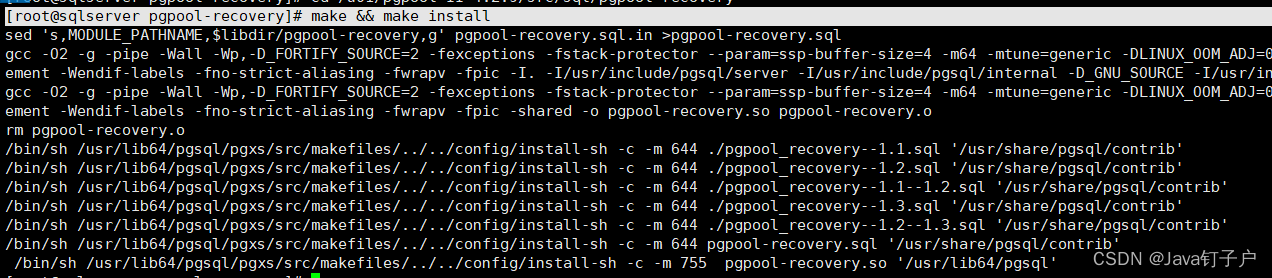
5.更改
[root@sqlserver data]# vim postgresql.conf
更改内容
archive_mode = on
archive_command = 'cp "%p" "/postgres/archivedir" '
max_wal_senders = 10
max_replication_slots = 10
wal_level = replica创建目录
[root@sqlserver pgpool-recovery]# mkdir -p /postgres/archivedir6.重启数据库
[postgres@postgresql data]$ pg_ctl restart
7.主库修改postgres的密码、创建流复制用户repl
ALTER USER postgres WITH PASSWORD '123456';
CREATE ROLE pgpool WITH PASSWORD '123456' LOGIN;
CREATE ROLE repl WITH PASSWORD '123456' REPLICATION LOGIN;postgres=#
postgres=# ALTER USER postgres WITH PASSWORD '123456';
ALTER ROLE
postgres=# CREATE ROLE pgpool WITH PASSWORD '123456' LOGIN;
CREATE ROLE
postgres=# CREATE ROLE repl WITH PASSWORD '123456' REPLICATION LOGIN;
CREATE ROLE
8.创建测试表tb_pgpool
postgres=# CREATE TABLE tb_pgpool ( id serial,age bigint,insertTime timestamp default now());
^
postgres=# insert into tb_pgpool(age) values(1);
查询
postgres=# select * from tb_pgpool;
id | age | inserttime
----+-----+----------------------------
1 | 1 | 2023-01-01 18:52:26.506927
(1 行记录)
9.pgpool配置
查找pgpool.conf.sample-stream
[postgres@postgresql pgpool-II-4.2.9]$ find ./ -name pgpool.conf.sample-stream
创建目录
[postgres@sqlserver postgresql]$ mkdir pgpool/etc -p
找到pgpool所在位置
[postgres@sqlserver pgpool]$ pwd
/usr/local/postgresql/pgpool
执行下面代码
[postgres@sqlserver pgpool-II-4.2.9]$ cp ./src/sample/pgpool.conf.sample-stream /usr/local/postgresql/pgpool/etc/pgpool.conf
10.查看文件 postgresql.conf
[postgres@postgresql data]$ grep -Ev '^#|^$' $PGDATA/postgresql.conf
查看pgpool.conf 文件
[postgres@postgresql etc]$ grep -Ev '^#|^$' /usr/local/postgresql/pgpool/etc/pgpool.conf
只查看有用的参数
[postgres@postgresql etc]$ grep -Ev '^#|^$' /usr/local/postgresql/pgpool/etc/pgpool.conf | grep -v '^\s.*'
11.启停数据库
pg_ctl status
pg_ctl start
pg_ctl stop12.客户端工具使用开源的pgAdmin
Set Master Password: postgres三.主从配置
■■ 主节点
1.创建用于主从访问的用户, 修改postgres用户的密码,用于远程登录
su postgres
psql
# 创建 postgres 密码
ALTER USER postgres WITH PASSWORD '123456';
# 创建 从库 replica 用户密码
CREATE ROLE replica login replication encrypted password '123456';
# 检查账号
SELECT usename from pg_user;
SELECT rolname from pg_roles;执行结果
postgres=# ALTER USER postgres WITH PASSWORD '123456';
ALTER ROLE
postgres=# CREATE ROLE replica login replication encrypted password '123456';
CREATE ROLE
postgres=# SELECT usename from pg_user;
usename
----------
pgpool
repl
postgres
replica
(4 rows)
postgres=# SELECT rolname from pg_roles;
rolname
---------------------------
pg_database_owner
pg_read_all_data
pg_write_all_data
pg_monitor
pg_read_all_settings
pg_read_all_stats
pg_stat_scan_tables
pg_read_server_files
pg_write_server_files
pg_execute_server_program
pg_signal_backend
pgpool
repl
postgres
replica
(15 rows)
postgres=#
2.修改 pg_hba.conf 配置
# 添加从库网段
host all all 0.0.0.0/0 trust
# replication privilege.
local replication all peer
host replication replica 192.168.222.12/24 md5
#注意此处 192.168.222.12/24 需修改为从库的 IP 段
3.修改 postgresql.conf 配置
[postgres@postgresql data]$ vim $PGDATA/postgresql.conflisten_addresses = '*'
wal_level = hot_standby
synchronous_commit = remote_write
# synchronous_commit 参考文档可选其他 on
max_wal_senders = 32 #同步最大的进程数量
wal_sender_timeout = 60s #流复制主机发送数据的超时时间
max_connections = 100 #最大连接数,从库的max_connections必须要大于主库的
■■ 从节点
1.从主库同步数据
清除从库数据
[postgres@sqlserver bin]$ rm -rf $PGDATA/*
2.远程拉取主节点数据
[postgres@sqlserver data]$ pg_basebackup -h 192.168.153.129 -D $PGDATA -U replica -P -v -R -X stream -C -S pgstandby1
复制后从节点的配置文件会和主节点的一样,并且一并复制的还有数据库文件,里面的数据也一样,意味着主节点有什么用户数据从节点也有。
-h –指定作为主服务器的主机。
-D –指定数据目录。
-U –指定连接用户。
-P –启用进度报告。
-v –启用详细模式。
-R–启用恢复配置的创建:创建一个standby.signal文件,并将连接设置附加到数据目录下的postgresql.auto.conf。
-X–用于在备份中包括所需的预写日志文件(WAL文件)。流的值表示在创建备份时流式传输WAL。
-C –在开始备份之前,允许创建由-S选项命名的复制插槽。
-S –指定复制插槽名称。
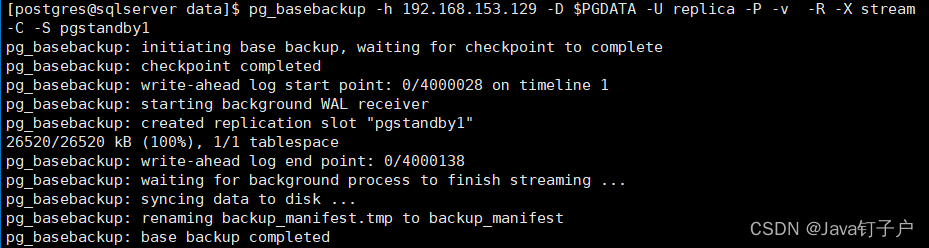
3.备份过程完成后,会在data目录下创建了一个standby.signal,并将primary_conninfo写入postgresql.auto.conf
[postgres@sqlserver data]$ vim postgresql.auto.conf
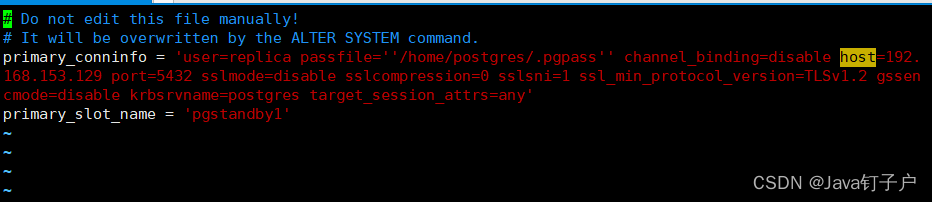
4.修改 postgresql.conf 配置
[postgres@sqlserver data]$ vim $PGDATA/postgresql.conf
# 移除或注释 wal_level
wal_level = xxx
# 修改或添加以下
primary_conninfo = 'host=192.168.153.129 port=5432 user=replica password=123456'
recovery_target_timeline = 'latest'
5.声明从库
[postgres@sqlserver data]$ vim standby.signal
# 声明从库
standby_mode = on
6.启动 从库
[postgres@sqlserver postgresql]$ pg_ctl start
7.在从机测试主机
6. 在从机上测试主机
su - postgres
psql -h 192.168.153.129 -U postgres
验证主备同步状态:
ps aux | grep wal
主机上有 wal sender process 进程
从机上有 wal receiver process 进程8.查看主节点复制插槽
SELECT * FROM pg_replication_slots;
postgres=# \x
扩展显示已打开。
postgres=# SELECT * FROM pg_replication_slots;
-[ RECORD 1 ]-------+-----------
slot_name | pgstandby1
plugin |
slot_type | physical
datoid |
database |
temporary | f
active | t
active_pid | 3346
xmin |
catalog_xmin |
restart_lsn | 0/60001C0
confirmed_flush_lsn |
wal_status | reserved
safe_wal_size |
two_phase | f
9.主节点信息
[postgres@postgresql log]$ psql -c "\x" -c "SELECT * FROM pg_stat_replication;"
[postgres@postgresql log]$ psql -c \x -c "SELECT * FROM pg_stat_replication;"
pid | usesysid | usename | application_name | client_addr | client_hostname | client_port |
backend_start | backend_xmin | state | sent_lsn | write_lsn | flush_lsn | replay_ls
| write_lag | flush_lag | replay_lag | sync_priority | sync_state | reply_time
------+----------+---------+------------------+-----------------+-----------------+-------------+---
--------------------------+--------------+-----------+-----------+-----------+-----------+----------
+-----------+-----------+------------+---------------+------------+-------------------------------
3346 | 24582 | replica | walreceiver | 192.168.153.131 | | 57212 | 20
-01-02 17:03:28.827758+08 | | streaming | 0/60001C0 | 0/60001C0 | 0/60001C0 | 0/60001C0
| | | | 0 | async | 2023-01-02 17:06:38.903732+08
(1 行记录)
10.从节点信息
[postgres@sqlserver postgresql]$ psql -c "\x" -c "SELECT * FROM pg_stat_wal_receiver;"
3177 | streaming | 0/5000000 | 1 | 0/60001C0 | 0/60001C0 | 1 | 20
23-01-02 17:15:11.650372+08 | 2023-01-02 17:15:09.816532+08 | 0/60001C0 | 2023-01-02 17:04:10.182778
+08 | pgstandby1 | 192.168.153.129 | 5432 | user=replica passfile=/home/postgres/.pgpass channel_b
inding=disable dbname=replication host=192.168.153.129 port=5432 fallback_application_name=walreceiver ss
lmode=disable sslcompression=0 sslsni=1 ssl_min_protocol_version=TLSv1.2 gssencmode=disable krbsrvname=po
stgres target_session_attrs=any
(1 row)
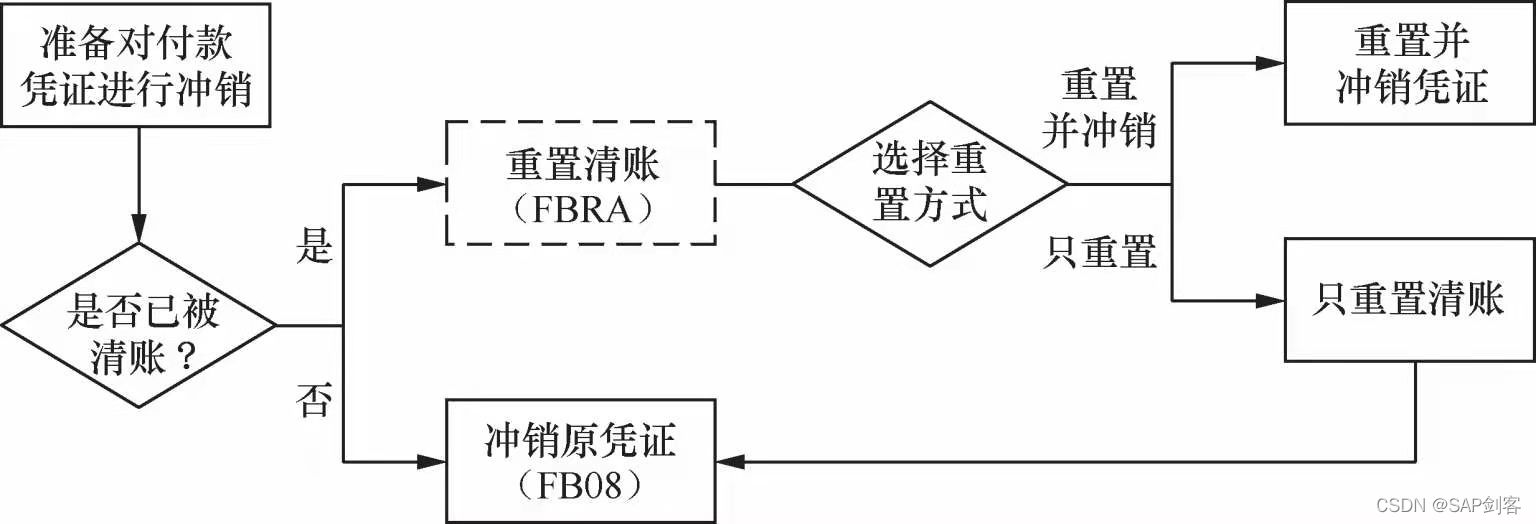
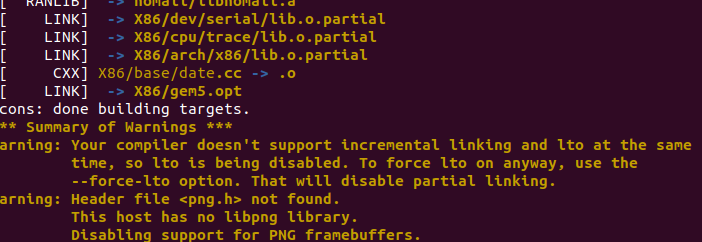
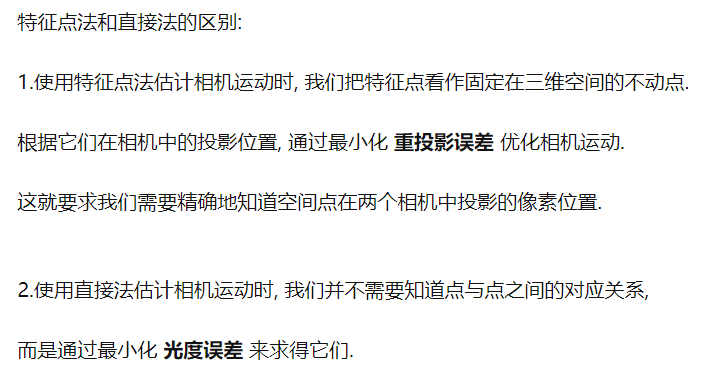
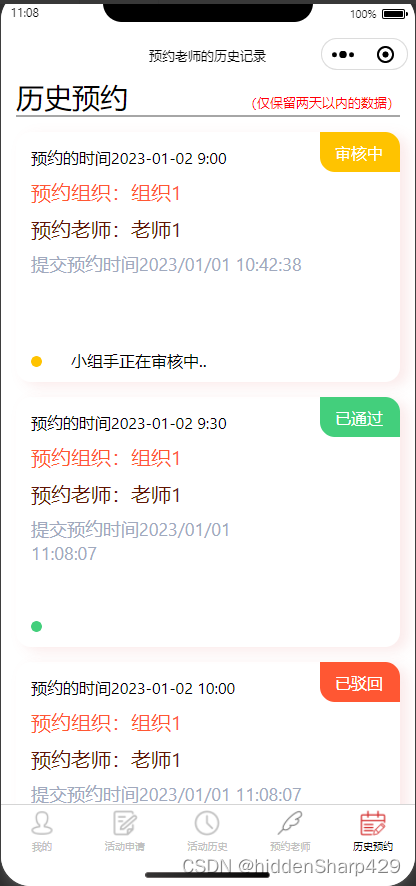
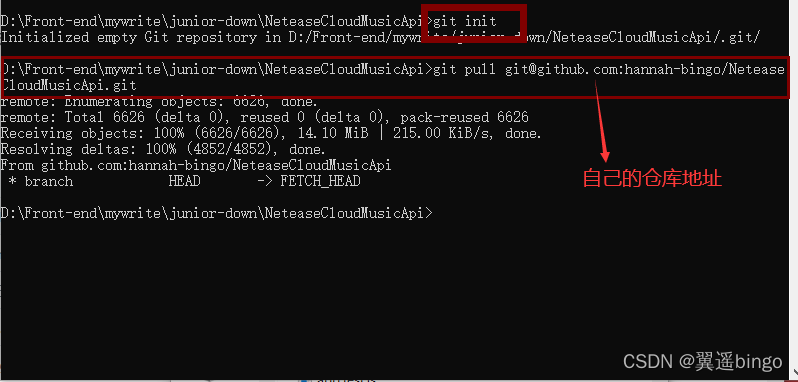
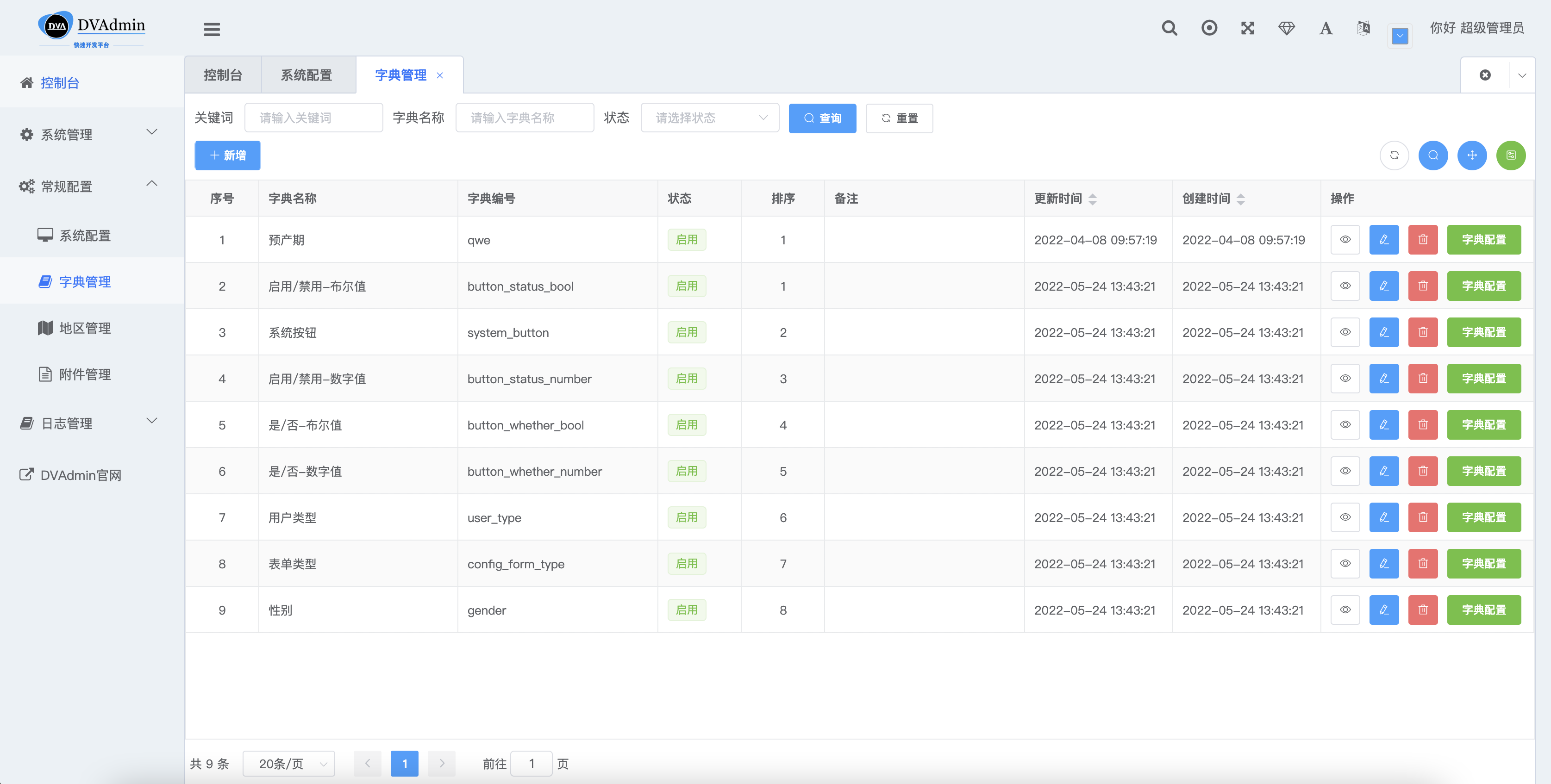



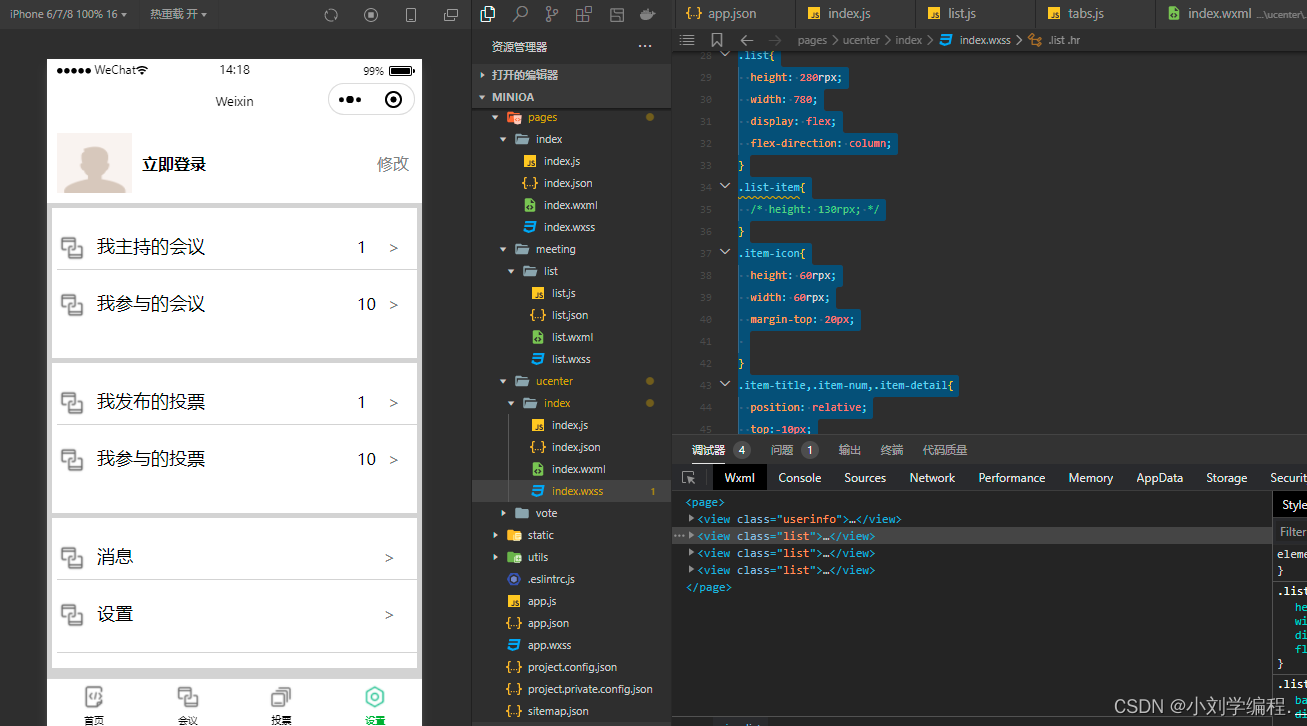
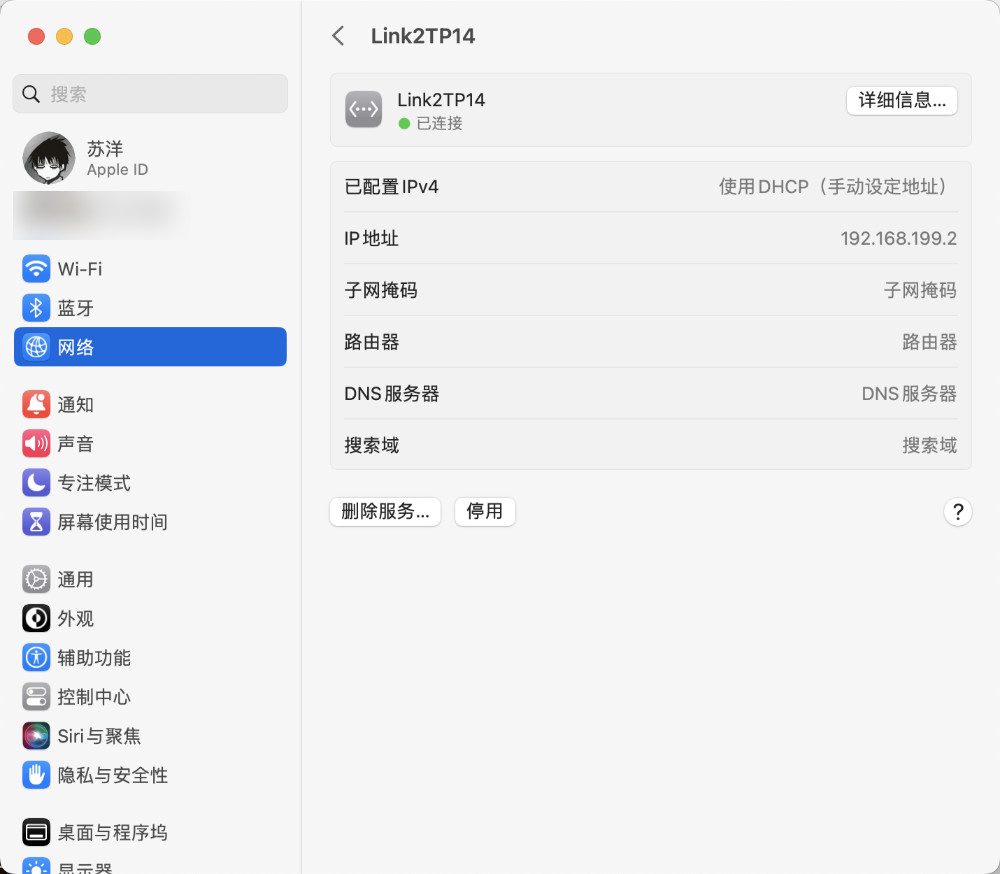
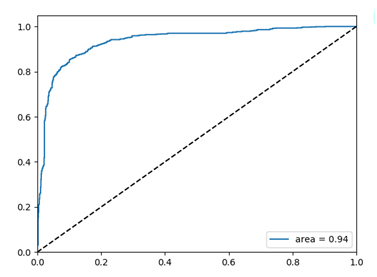


![[UE笔记]延迟与延迟补偿](https://img-blog.csdnimg.cn/2420d56cf00f4ab8a6365f289187145a.png)